您现在的位置是:首页 > 综合精选网站首页综合精选
turboc20怎么安装(turboc2)
- 综合精选
- 2023-10-31 07:22:08
- 来源:
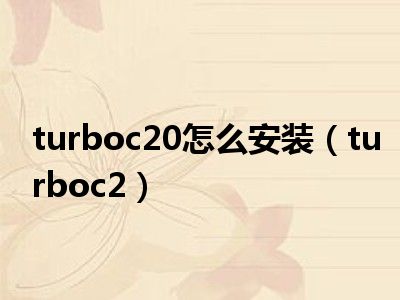
大家好,我是小业,我来为大家解答以上问题。turboc20怎么安装,turboc2很多人还不知道,现在让我们一起来看看吧!
希望这些对你有所帮助~
TurboC2.0使用指南
TurboC2.0是Borland公司1987年推出的C语言编译器,具有编译速度快、代码优化效率高等优点,所以在当时深受喜爱。TurboC2.0提供了两种编译环境:一种是类似于UNIX环境的命令行,包含一个TCC编译器和一个MAKE实用程序;一种是集成开发环境,由编辑器、编译器、MAKE实用程序和RUN实用程序,还有一个调试器组成。在这里,我就向大家简单介绍一下集成环境的使用方法。
进入Tc,您可以看到类似下面这样的屏幕。按F10到菜单,将光标移到Options,打开下拉菜单(或可以按Alt+o打开Options下拉菜单),选择Directories,第一行是include文件目录,是你的TC.EXE,所在的目录,假如你的TC.EXE是在C:TC20下那么就是c: c20include;同样,第二行是library目录,设成c: c20lib第三行为输出.EXE和.OBJ文件的目录,如果为空则输出到c: c20目录下;第四行为Tc的目录,这里设为c: c20;第五行是建立PICK文件,默认是TCPICK.TCP,该文件的作用是每次只要键入tc即可在启动TC时自动加载上次编辑的文件。完了以后一定要SaveOptions。否则下次你还要在设置保存时覆盖原来的就可以了.好了,设置完这些目录以后,您就可以开始进行基本的开发工作了。
TurboC2.0基本使用指南(二)
现在我们来讲一下各菜单项的功能。
File菜单:
File菜单中都是些一般编辑器中常有的功能,如Load、Save等,相信没有必要再讲了,我们就省点口水吧。
Edit菜单:
Edit菜单的作用是从菜单切换到编辑栏。其实大可不必这么麻烦,只要按ESC键就可以了。
Run菜单:
Run菜单中的命令用于运行程序。
RUN命令不用讲了,当然是用来运行编译好的程序的啦。
ProgramReset可以终止当前运行的程序,释放分配的内存空间。这在进行调试时退出程序的方法.
GoToCursor使程序执行到光标所在处。
TraceInto单步执行程序,并且进入函数(必须是同一源文件中定义的函数)。
StepOver单步运行程序,但不进入函数。
UserScreen返回到DOS界面,按任意键可返回。
Compile菜单
Compile菜单用于编译.OBJ文件和连接生成.EXE可执行文件。
CompileToOBJ编译生成OBJ目标文件。
MAKEEXEFile编译、连接一步完成,生成EXE可执行文件。
LinkEXEFile连接OBJ文件以生成EXE可执行文件。
Buildall无条件编译所有文件,无论过时与否。
PrimaryCFile可在编译过程中发现错误是重新载入文件(.H.C)。
GetInfo可获得以下信息:
源文件
与当前文件相联系的目标文件
当前源文件名
文件大小
程序退出码
可用空间
Project菜单
Project菜单提供与工程有关的命令。
ProjectName给你的工程起个好听的名字。
BreakMakeOn设定终止MAKE的缺省条件,通常为ERRORS。
AutoDependencies自动依赖检查。就是说让MAKE自动检查盘中是否有相应.C和.H文件。
ClearProject清除工程文件名,重置消息窗口。
RemoveMessages将错误消息从消息窗口中清除。
TurboC2.0使用指南(三)
6.Options菜单
前面我们已经使用过options菜单,可想而知这里主要设置一些集成环境的参数。
Compiler
Model内存模式,不同的内存模式将使用不同类型的指针。
Define宏定义,可用分号“;”划分多重宏定义。
CodeGeneration代码生成,控制编译器生成怎样的代码。
Optimization优化,可按用户的需要优化程序的代码。
Source源代码,控制编译器如何处理源代码。
Errors错误,让用户可以控制编译器如何处理和响应诊断信息。
Names,我也不知道是用来干嘛的。
Linker
MapFileMenu选择映射文件的类型。
IntializeSegments段初始化
DefaultLibraries设置缺省库表。
GraphicsLibraries打开自动查找BGI图形库。
WarnDuplicatesymbols打开可使连接器警告在目标及库文件里出现的相同字符。
StackWarning抑制连接器产生NoStrack消息。
Case-sensitiveLink是否区别大小写。
Environment
MessageTracking消息跟踪,编译时会跟踪编辑器里的语法错误。
KeepMessages告诉TC是否保存消息窗口内的消息。
ConfigAutoSave设置为ON时,TC将自动保存对TC所做的设置;否则必须使用Options->SaveOptions才将改动保存。
BrackupFiles打开则会在保存文件时建立备份文件。
TabSize设置制表符大小,缺省为缩进8个字节。
ZoomedWindows设置窗口为全屏幕。这样的话,编辑窗口或消息窗口都将变成整个屏幕的大小,只有活动窗口是可见的。用F6可以互相切换。
ScreenSize设置屏幕大小。
Directories目录设置。(看者云:前面不是已经设置好了吗?少废话了!)
Arguments在用run->run运行程序时,可在这里加上参数。
SaveOptions更改好设置以后,一定要在这里保存一下。除非将Options->Environment->ConfigAutoSave置为ON。
RetrieveOptions这个命令可以重新加载以前保存的配置文件。
TurboC2.0使用指南(四)
7.Debug菜单
Debug菜单命令用来完成调试工作。
Evaluate可以测试甚至修改一个变量或表达式的值。注意:表达式不能包含函数调用和宏。
CallStack用来跟踪当前函数的调用关系,他弹出一个包含调用栈的窗口。
FindFunction顾名思义,就是查找函数定义。只有在运行调试时可用。
RefreshDisplay刷新屏幕。如果编辑屏被你的程序改写了,可以用它恢复。
DisplaySwapping控制是否在程序运行是切换屏幕。
SourceDebugging打开源代码调试。
8.Break/watch菜单
Break/watch菜单用来设置/删除断点或监视项。
AddWatch添加监视项。可以监视一个变量或表达式的值。
DeleteWatch删除监视项。
EditWatch编辑你所监视的表达式。
RemoveAllWatches删除所有监视项。
ToggleBreakpoint设置或删除断点。如果设置了断点,程序运行到这一行就会停下来。
ClearAllBreakpoints清除所有断点。
ViewNextBreakpoint按设置顺序移到下一个断点处。
TurboC2.0集成环境的所有菜单命令已经介绍完了,下面我们将通过一个实例来看看在TurboC下如何创建你的程序。
TurboC2.0使用指南(五)
现在让我们来看看怎样在TurboC中创建程序。我们可以键入tc或tctest进入TC集成环境。在编辑窗中输入我们的程序代码,例如下面这段:
/*justforatesting*/
/*printastring"Hello,world!"*/
intmain(void)
{
charstr[]="Hello,world!";
voidshowstr(char*p);
showstr(str);
return0;
}
voidshowstr(char*p)
{
printf(p);
}
代码输入完后按F2来存盘。要进行编译最简单的是按F9用MAKE实用程序,编译并且连接生成EXE文件。此时如果程序中有错误,编译器会在底下的消息窗口给出错误信息(关于错误信息的意思,以后我会再写一篇),光标移到消息条上,按ENTER或F6可回到编辑窗再修改程序。
我们可以通过设置断点和监视项来调试程序。将光标移到第5行,按ctrl+F8即可在这里设置断点。将光标移到第7行的str上,按ctrl+F7可添加监视项监视str的值。
然后按ctrl+F9运行程序。由于刚才在第5行设置了断点,程序运行到第6行就会暂停,要再按一次F9才继续。从watch窗口中,我们可以看到str:"Hello,world!",这是str当前的值。如果str的值改变,这里的显示也会跟着改变。
我们还可以按F8或F7单步执行程序。我们来让程序运行到第7行,这时你就可以发现F8和F7的区别了。F8将执行完第7行的指令后,光条直接移到了第8行,也就是说它跳过了函数showstr()。而F7会从第7行跳到第10行而进入函数showstr()内部。请注意,F7只能进入当前编辑文件中定义的函数,而且不能进入库函数。
当然还有再复杂的用法,但我就不是很会了。
希望这些对一些新手有用。
本文到此讲解完毕了,希望对大家有帮助。